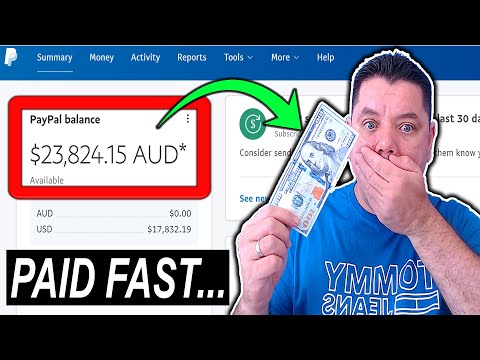See wikiHow õpetab teile Windowsi tootenumbri sisestamist ja kõigi Windows 10 funktsioonide aktiveerimist arvutis. Kui te pole Windows 10 täisversiooni ostnud, saate selle veebipoest osta.
Sammud
Meetod 1: 2: võrgus aktiveerimine

Samm 1. Avage oma arvutis rakendus Seaded
Selle leiate menüüst Start või selle kiireks avamiseks tegumiriba otsingu- või Cortana -nupu abil.

Samm 2. Valige Updates & Security
See valik näeb välja nagu kaks pöörlevat noolt menüüs Seaded.

Samm 3. Klõpsake vasakpoolses menüüs nuppu Aktiveerimine
See avab teie toote aktiveerimisvalikud paremal.

Samm 4. Klõpsake nuppu Muuda tootenumbrit
See võimaldab teil sisestada oma 25-kohalise tootenumbri, et aktiveerida arvutis Windows 10.
Kui te pole veel Windows 10 täisversiooni ostnud, võite klõpsata Minge poodi siit ja ostke täisversioon Windowsi veebipoest.

Samm 5. Aktiveerimiseks sisestage oma tootenumber
Sisestage oma 25-kohaline tootenumber ja klõpsake Aktiveeri Windowsi kõigi funktsioonide täielikuks aktiveerimiseks arvutis.
- Tootenumbri leiate e -kirjast, mis saadeti teile, kes müüs või levitas teile Windowsi.
- Kui installisite oma süsteemi ametlikust Windowsi USB -st, leiate oma tootenumbri karbist, mille USB -kaabel tuli.

Samm 6. Jääge Interneti -ühenduse juurde
Veendumaks, et teie tootenumbrit pole teises seadmes kasutatud, peate aktiveerimise lõpetamiseks jääma Interneti -ühenduse juurde. Kui teil pole Interneti -ühendust, saate selle aktiveerida telefoni teel.
Meetod 2/2: aktiveerimine telefoni teel
Seda saab kasutada, kui aktiveerite Windowsi toetamata versiooni või kui teil pole Interneti -ühendust.

Samm 1. Vajutage klahve ⊞ Win+R
Sisestage slui 4.

Samm 2. Valige keel
Klõpsake nuppu Edasi.

Samm 3. Helistage ekraanil olevale tasuta numbrile
See ühendab teid Microsofti aktiveerimiskeskusega.

Samm 4. Valige CAPTCHA number
Rämpsposti vastase meetmena lubatakse Windowsi aktiveerimiseks jätkata ainult inimestel helistajatel.

Samm 5. Sisestage telefoni klaviatuuri abil kordumatu installimise ID
Selleks peate sisestama ühe rühma korraga. Iga rühm on tühikutega eraldatud.

Samm 6. Klõpsake nuppu Edasi

Samm 7. Sisestage arvutisse kinnitus -ID
Seejärel valige Aktiveeri Windows. See lõpetab aktiveerimise.